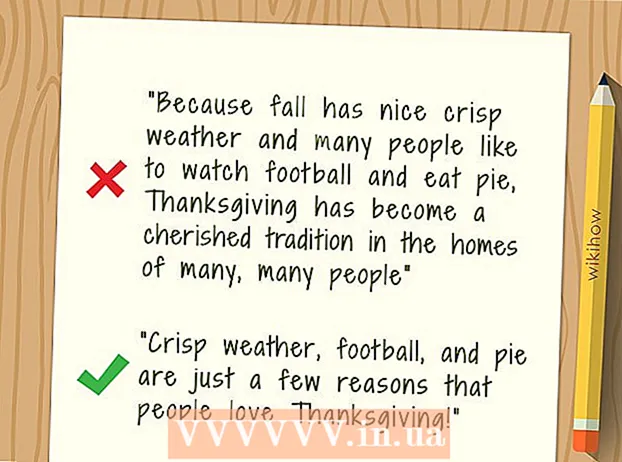Автор:
Laura McKinney
Жасалған Күн:
10 Сәуір 2021
Жаңарту Күні:
1 Шілде 2024
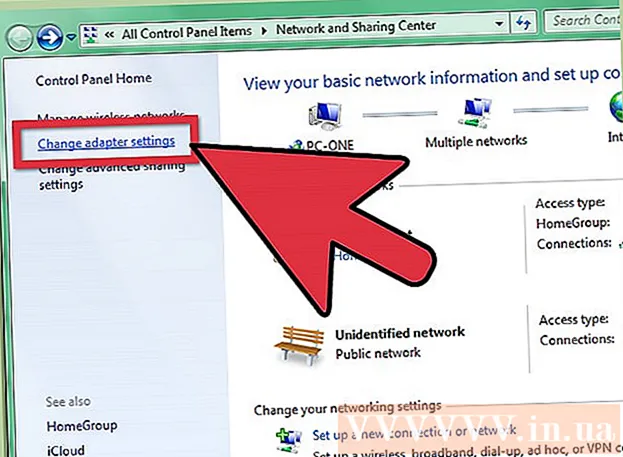
Мазмұны
Бұл wikiHow мақаласында пәрмен жолын пайдаланып WiFi ыстық нүктесін қалай жасау керектігі көрсетілген. Процедурада Windows 7 немесе Windows 8 дербес компьютерлерінде қол жетімді бірнеше командалық жолдар бар екенін ескеріңіз.
Қадамдар
Іске қосу. Бір уақытта «windows пернесі (Windows)» және «R» пернелерін басыңыз. Іске қосу терезесі пайда болады.

Пәрмен жолын ашыңыз. «Cmd» теріп, «Enter» немесе OK батырмасын басыңыз. Командалық жол әкімшілік артықшылықтарымен іске қосылады.
Құрылғыларды тексеру. Түріnetsh wlan драйверлерді пәрмен жолында көрсетіп, Enter пернесін басыңыз.
Сіз суретте көрсетілгендей нәтиже көресіз.
АғымдағыХостинг желісіне қолдау көрсетіледі: Иә, сіздің компьютеріңіз орналастырылған желілерді қолдайтынын білдіреді. Мұны растау керек.
Жаңасын жасаңыз. Түріnetsh wlan set hostednetwork mode = allow ssid = ыстық нүкте аты = құпия сөз пәрмен жолында. Бұл қадам жедел нүктені құруға көмектеседі, бірақ желіден тыс.
Іске қосу. Түрі
netsh wlan жаңадан құрылған Hotspot-ты іске қосу үшін Command Prompt жүйесінде ұйымдастырылған желіні бастайды.
Тоқта. Түрі
netsh wlan жедел желіні тоқтату үшін пәрмен жолында хост желісін тоқтату.
Мәліметтерді қарау. Түрі
netsh wlan шоу желісінің күйін көру үшін Hotspot.
Ғаламтор. Осы Интернет-қосылысты бөлісу үшін, Желі және ортақ пайдалану орталығына өтіп, Адаптердің параметрін өзгерту түймесін басыңыз. Интернетке қосылу үшін пайдаланылатын қосылымды тінтуірдің оң жағымен басып, Қасиеттер таңдаңыз. Сипаттар бөлімінде Бөлісу бөліміне өтіп, «Басқа желі қолданушыларына осы компьютердің интернет байланысы арқылы қосылуға рұқсат беру» құсбелгісін қойып, желілік қосылымның атын таңдаңыз. Ыстық нүктені пайдалану (Network Connection терезесіне өтіп, Microsoft Hosted Network виртуалды адаптері ретінде жазылған байланысты іздеу керек). Содан кейін оны сақтаңыз. Интернет байланысы енді ортақ пайдаланылды. жарнама
Кеңес
- Мүмкін сіз неге сонша қолмен теру керек деп ойлап жүрген боларсыз. Іс жүзінде сіз тағы бір жолмен Блокнотты ашып, бүкіл командалық жолды енгізіп, содан кейін файлды «.bat» кеңейтілімімен сақтаңыз, мысалы hots.bat ретінде сақтау
- Сіз бұл пәрмендерді .bat файлына жазып, жылдам қол жеткізу үшін жұмыс үстелінде сақтай аласыз.
- Hotspot тұрақты жұмыс істеуі үшін әкімші құқығымен іске қосыңыз.
Ескерту
- Осы командалық жолдарды пайдалану үшін CMD үшін әкімші құқықтарын орнатуға мәжбүр етіңіз, әйтпесе қате пайда болады.